Da optische Laufwerke zum Anachronismus werden und viele moderne PC-Modelle bereits damit ausgestattet sind, wird die Installation eines Betriebssystems von einem USB-Stick zum De-facto-Standard. Um ein solches bootfähiges Medium zu erstellen, gibt es viele Programme, deren Kern darin besteht, ein ISO-Image eines Betriebssystems zusammen mit der zugehörigen Software auf einen USB-Stick zu schreiben..
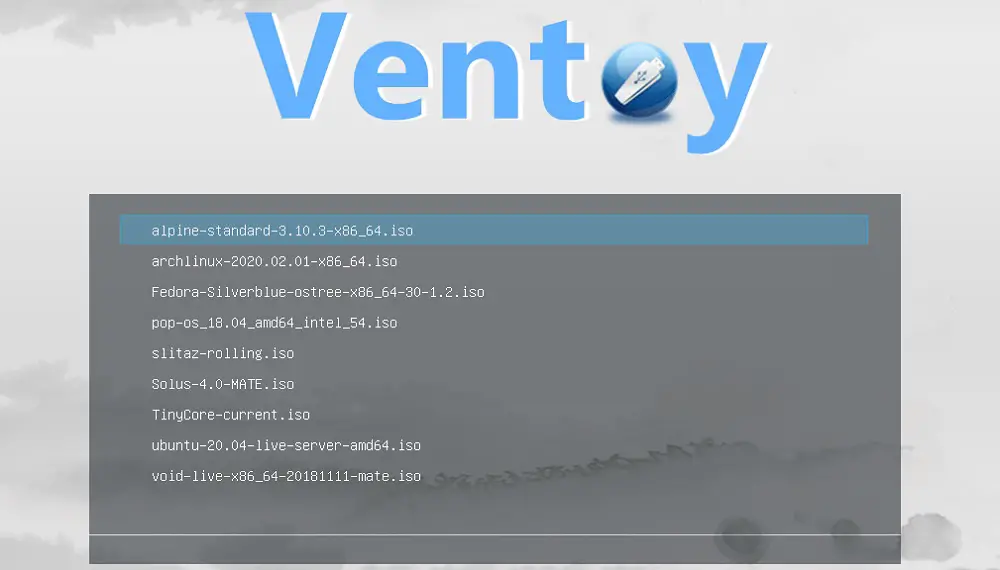
Dadurch befinden sich auf dem USB-Laufwerk nur Installationsdateien, die für Windows 10 etwa 5 GB groß sind. Wenn das Volumen des Mediums selbst 16 GB beträgt, ist klar, dass das meiste davon leer ist.
Es ist durchaus verständlich, dass viele Benutzer diesen Speicherplatz für plausible Zwecke nutzen möchten - zum Beispiel, um Dienstprogramme zum Wiederherstellen eines Computers oder eines Images eines anderen Betriebssystems zu hosten. In den meisten Fällen wird die Option zum Erstellen eines Multiboot-Flash-Laufwerks nicht unterstützt, da der Algorithmus selbst dafür sorgt, dass das Laufwerk formatiert und erst dann das ISO-Image darauf übertragen wird..
Aber es gibt eine Lösung für das Problem, und sein Name ist Ventoy.
Wozu dient das Ventoy-Dienstprogramm?
Das Funktionsprinzip von Ventoy und ähnlichen Programmen besteht darin, ein externes Laufwerk in ein bootfähiges zu verwandeln, woraufhin die Installations-Images der erforderlichen Betriebssysteme einfach darauf geklont werden, sei es Windows oder ein Linux-Distributionskit. Im übertragenen Sinne ist Ventoy ein praktisches Tool zum Erstellen eines Bootmenüs auf einem USB-Stick. Ein ähnliches Menü wird automatisch generiert, wenn der Computer von diesem Laufwerk bootet. Der Hauptunterschied zwischen Ventoy und seinen Gegenstücken ist die Unterstützung aller gängigsten Bildformate (außer ISO, das Dienstprogramm versteht WIM, IMG, VHD / VHDX-Typen), Unterstützung für die Installation von Windows / Linux mit der Möglichkeit, Notfall-LiveUSB (für Linux / WinPE). Schließlich kann Ventoy mit beiden BIOS-Varianten umgehen, UEFI und Legacy..
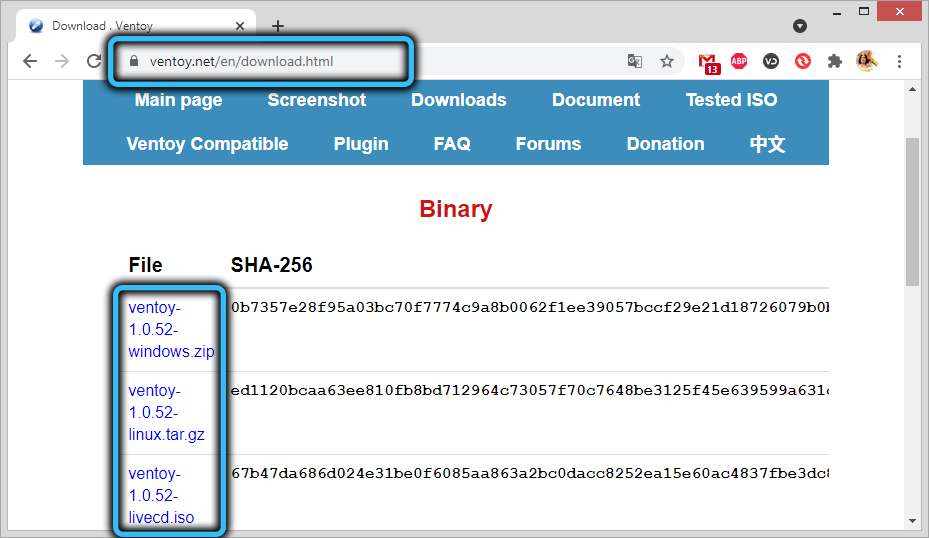
Programmeinstellungen und Optionen
Betrachten wir die Hauptmerkmale des Dienstprogramms. Das Hauptmenü von Ventoy enthält Einstellungen (Optionen) und ein Element zur Auswahl der Oberflächensprache. Bei letzterem ist alles klar - wir wählen Russisch.
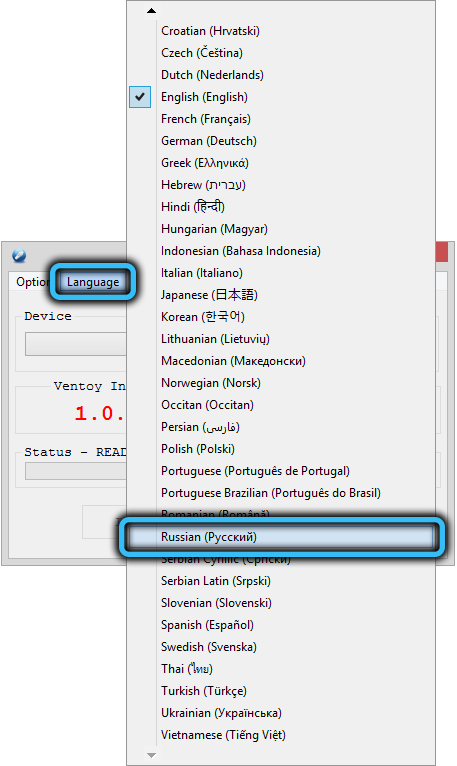
Aber das Menü "Optionen" ist eine genauere Betrachtung wert.
Secure Boot Support bezieht sich auf UEFI, die Firmware, die das veraltete BIOS ersetzt. Der Hauptzweck dieser Funktion ist, wie der Name schon sagt ("secure boot"), die Ausführung von Schadcode beim Booten des Betriebssystems zu verhindern. Sicherheit ist eine nützliche Sache, aber manchmal ist sie übertrieben und verhindert dann, dass das Betriebssystem von einem Flash-Laufwerk startet. Daher ist es ratsam, diese Option nicht für einen PC mit UEFI zu verwenden.
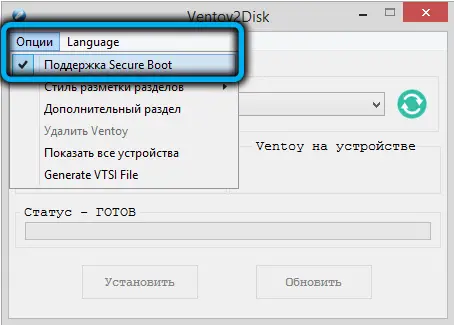
Ja, und auf älteren Computern mit BIOS sind die gleichen Probleme möglich, daher sollten Sie die Funktion nur dann aktivieren, wenn der Bootvorgang vom USB-Medium nicht nach Plan verläuft.
Über den Menüpunkt "Partitionierungsstil" können Sie das Format der Festplattenpartitionsstruktur, MBR oder GPT, auswählen. Letzteres ist natürlich vorzuziehen, da es Laufwerke mit einer Kapazität von über 2 TB unterstützt, aber im Prinzip ist es dem Dienstprogramm egal, welches Sie wählen. Die Standardeinstellung ist MBR, Sie können es belassen, da dieses Format in den meisten Fällen funktioniert, alte GPT-PCs jedoch nicht verstehen. Auf der anderen Seite verstehen Computer der neuesten Generation MBR nicht und können nicht von einem für dieses Format erstellten USB-Flash-Laufwerk booten.
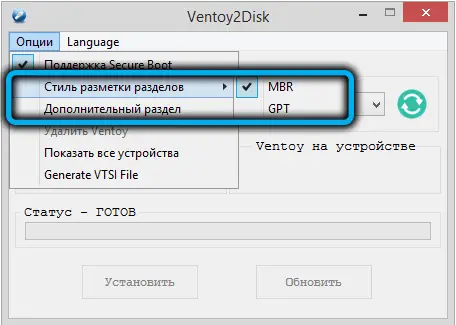
Der Punkt "Zusätzliche Partition" ist sinnvoll, wenn das Flash-Laufwerk ein großes Volumen hat (ab 32 GB oder mehr) und Sie es nicht nur als Boot- oder Multiboot-, sondern auch als regulären Datenspeicher verwenden möchten. Die Erstellung eines zusätzlichen Abschnitts ermöglicht Ihnen lediglich die Umsetzung Ihres Plans.
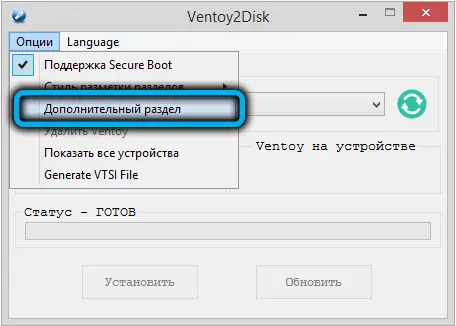
Die Partition wird am Ende der Festplatte erstellt und ihre Größe kann unabhängig und in MB oder GB festgelegt werden. Tatsächlich wird keine Festplattenpartition gebildet, sondern ein nicht zugeordneter Bereich, in dem die erforderliche Anzahl von Partitionen erstellt werden kann.
Wenn Sie einen zusätzlichen Abschnitt verwenden, wird im Hauptprogrammfenster neben dem Feld Gerät ein Wert angezeigt, der der Größe des zusätzlichen Abschnitts entspricht. Abschnitt, jedoch mit einem Minuszeichen. Dies bedeutet, dass die Hauptstartgröße der Flash-Laufwerkspartition um die angegebene Zahl kleiner ist als ihre Größe.
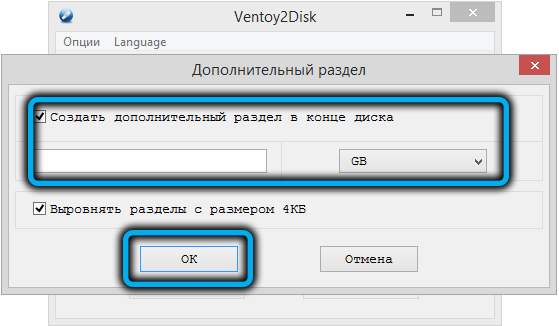
Am unteren Rand des Programms befindet sich ein weiteres Ventoy-Menü, das über die Funktionstasten gesteuert wird.
Betrachten Sie auch diese Optionen:
- F1 wird verwendet, um den Memdisk-Modus zu aktivieren. Ohne sie führt das Starten einer ausführbaren Datei dazu, dass nur der ausführbare Code im Speicher angezeigt wird, aber wenn Sie Memdisk aktivieren, wird diese Datei vollständig in den Speicher geladen. Es wird empfohlen, diesen Modus zu verwenden, wenn kleine Programme auf einem PC mit BIOS ausgeführt werden. Es wird dringend davon abgeraten, den Modus für die Installation von Windows zu aktivieren. Das Herunterfahren von Memdisk erfolgt durch erneutes Drücken von F1;

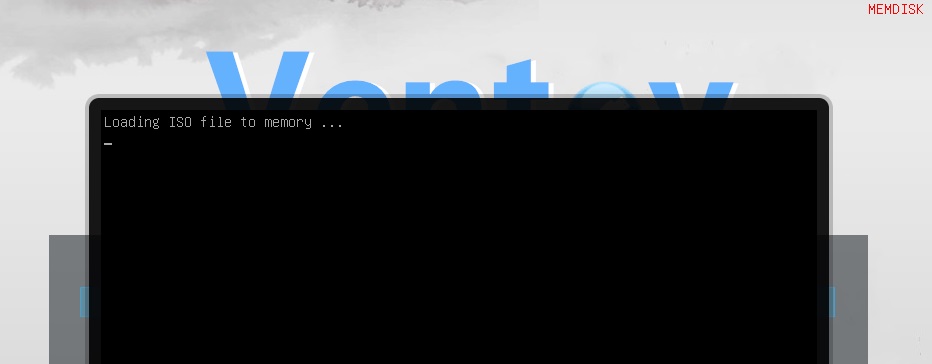
- F2 wird verwendet, um das Power-Menü aufzurufen (Herunterfahren, Neustart des Computers, Ruhemodus);
- die F3-Taste (TreeView) ermöglicht die Anzeige der baumartigen Dateistruktur des Flash-Laufwerks, durch die Sie wie im Total Commander bequem navigieren können;
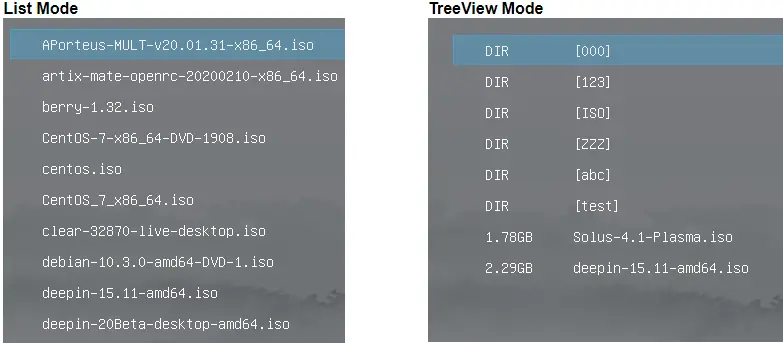
- F4 - PC-Bootmodus von einer lokalen Festplatte, wenn sich ein Bootsektor darauf befindet. Zusätzlich zum Booten von lokalen Festplatten können Sie einen anderen Bootloader auswählen - Grub oder Windows;
- Schließlich ist die Taste F5 die Dienstprogrammeinstellungen. Hier können Sie ein Tastaturlayout und eine Bildschirmauflösung auswählen, die Konfigurationsdatei der installierten Plugins überprüfen;
- F6 ist ein Menü mit Funktionen, die mithilfe einer Konfigurationsdatei manuell konfiguriert werden können.
Apropos Plugins. Viele von ihnen wurden für Ventoy geschrieben und können für eine Vielzahl von Zwecken verwendet werden - zum Beispiel um den Start eines Dienstprogramms mit einem Passwort zu schützen oder ein Programm mit Memdisk-Aktivierung zu starten. In jedem Fall sind diese zusätzlichen Tools in erster Linie für Systemadministratoren und Power-User gedacht.
Bevor Sie Ventoy unter Linux installieren, sollten Sie sich auch mit der Möglichkeit vertraut machen, das Aussehen des Programms zu ändern. Dies geschieht über Themes, von denen ein großer Pool auf der Website gnom-look.org verfügbar ist. Die Themeninstallation wird wie folgt durchgeführt: Laden Sie das Archiv mit den Themen herunter, entpacken Sie es in einen separaten Ordner und kopieren Sie diesen Ordner in das Stammverzeichnis der Bootpartition auf dem USB-Stick.
So erstellen Sie einen bootfähigen USB-Stick mit dem Dienstprogramm Ventoy
Nachdem Sie sich nun mit den Funktionen und Einstellungen des Programms vertraut gemacht haben, geht es ans Geschäft.
Die eigentliche Oberfläche des Arbeitsfensters ist minimalistisch. Hier müssen Sie lediglich ein USB-Laufwerk aus der Liste neben dem Label "Gerät" auswählen und dann auf die Schaltfläche "Installieren" klicken. Es folgen mehrere aufeinanderfolgende Warnungen, dass das Flash-Laufwerk formatiert wird, was bedeutet, dass alle darauf befindlichen Dateien unwiderruflich zerstört werden. Jedes Mal stimmen wir zu, indem wir auf die Schaltfläche "Ja" klicken. Es bleibt nur noch zu warten, bis der Vorgang zum Erstellen eines Multiboot-Laufwerks abgeschlossen ist.
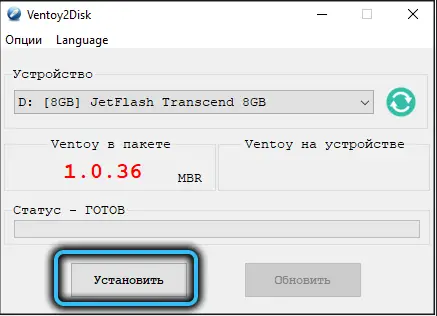
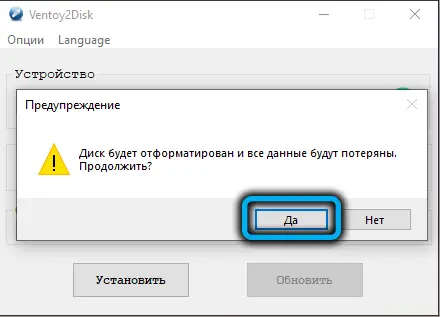
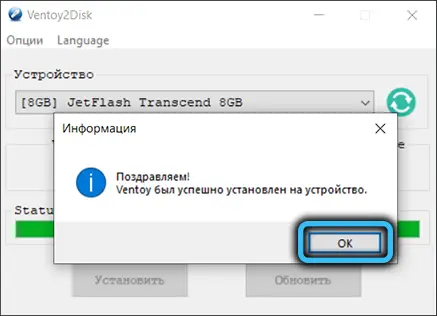
Jetzt ist das Flash-Laufwerk bootfähig, und wenn Sie das Dienstprogramm zur Datenträgerverwaltung ausführen und unser Flash-Laufwerk auswählen, sehen wir zwei Partitionen darauf - eine bootfähige, kleine und die andere, die das gesamte verbleibende Volumen in Form von a einnimmt Partition mit dem exFAT-Dateisystem. Wenn die Bootpartition im Windows Explorer nicht angezeigt wird, steht die exFAT-Partition zur Verfügung, und es können Images von Betriebssystemen darauf kopiert werden (aber nur unbedingt in das Root!).
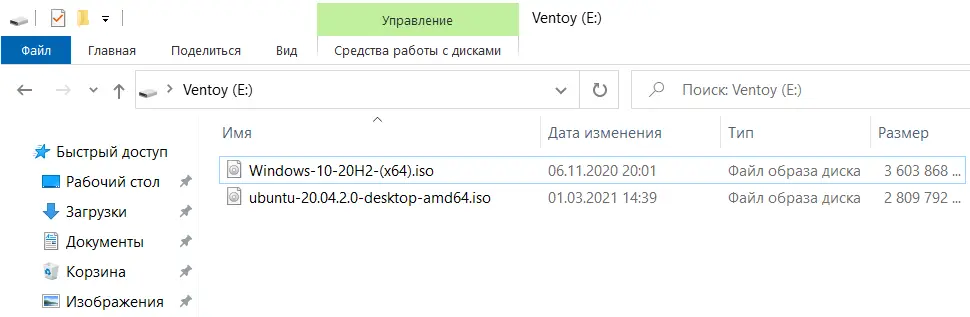
Die Hauptregel hier ist eine: Der Name der Image-Datei sollte keine kyrillischen Zeichen enthalten, sonst sehen Sie im Boot-Menü unverständliches Krakozyabry anstelle eines aussagekräftigen Namens des Betriebssystems.
Das ist alles, was Sie wissen müssen, um in Ventoy ein Multiboot-Flash-Laufwerk zu erstellen, egal ob für Windows 10 oder Ubuntu.
Jetzt können Sie versuchen, von diesem Flash-Laufwerk zu booten, und Sie werden zum Grub2-Boot-Menü mit einem einzigartigen Design und einer Liste der zum Laden verfügbaren Betriebssysteme weitergeleitet.
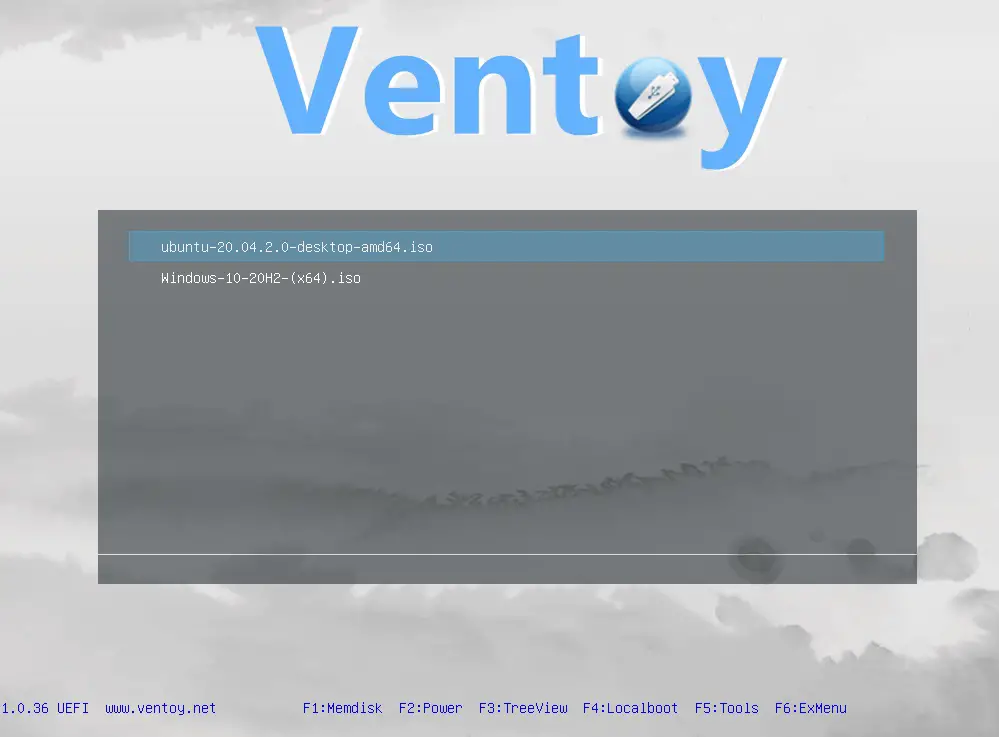
Beachten Sie, dass das Flash-Laufwerk unabhängig von den Manipulationen, die Sie mit den Bildern durchführen, bootfähig bleibt – benennen Sie sie um, fügen Sie neue hinzu oder löschen Sie unnötige. In jedem Fall ist das Bootmenü bei jedem Start immer aktuell. Wenn die von Ihnen vorgenommenen Änderungen nicht angezeigt werden, führen Sie einfach das Dienstprogramm aus und ändern Sie die Konfigurationsdatei manuell, indem Sie auf die Schaltfläche "Aktualisieren" klicken.
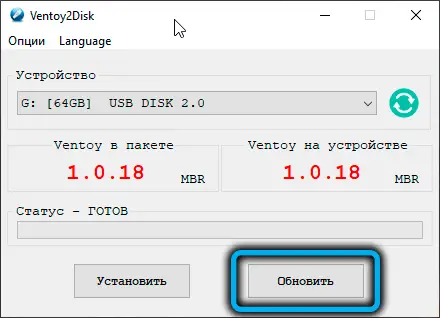
Wir haben also herausgefunden, wie man Ventoy in der Win-Umgebung verwendet, aber viele haben noch Fragen zum Erstellen von Multiboot-Flash-Laufwerken unter Linux.
Das erste, was Sie tun müssen, ist, das von der offiziellen GitHub-Site heruntergeladene Dienstprogrammarchiv in einen beliebigen Ordner zu entpacken. Dies geschieht über den Befehl
$ tar zxf <имя файла>.tar.gz.
Jetzt können Sie mit der Installation von Ventoy beginnen. Dies geht am bequemsten im grafischen Modus. Gehen Sie dazu in das Verzeichnis mit dem Programm:

Und führen Sie das Skript VentoyWeb.sh mit dem Befehl aus:
$ sudo sh VentoyWeb.sh
Das Skript fordert Sie auf, den Browser zu starten und die Adresse http://127.0.0.1:24680 in die Adressleiste einzugeben. Also machen wir es.
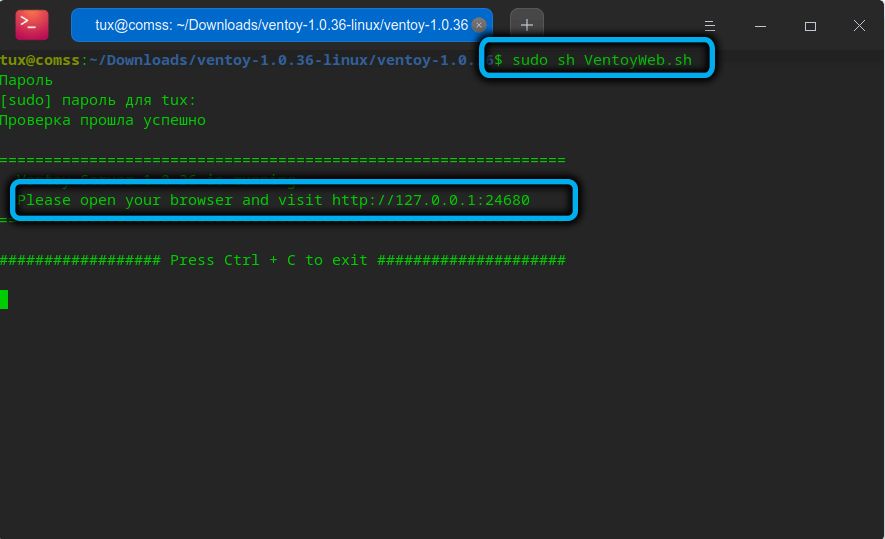
Das Dienstprogramm wird gestartet und sieht genauso aus wie die Windows-Version. Das heißt, wir wählen erneut die Sprache der Benutzeroberfläche aus, gehen die Optionen durch und legen fest, was wir brauchen, wählen dann das Laufwerk aus, das wir bootfähig machen möchten (die Liste enthält alle logischen Laufwerke, nicht nur Flash-Laufwerke) und drücken die Schaltfläche "Installieren". " Taste.
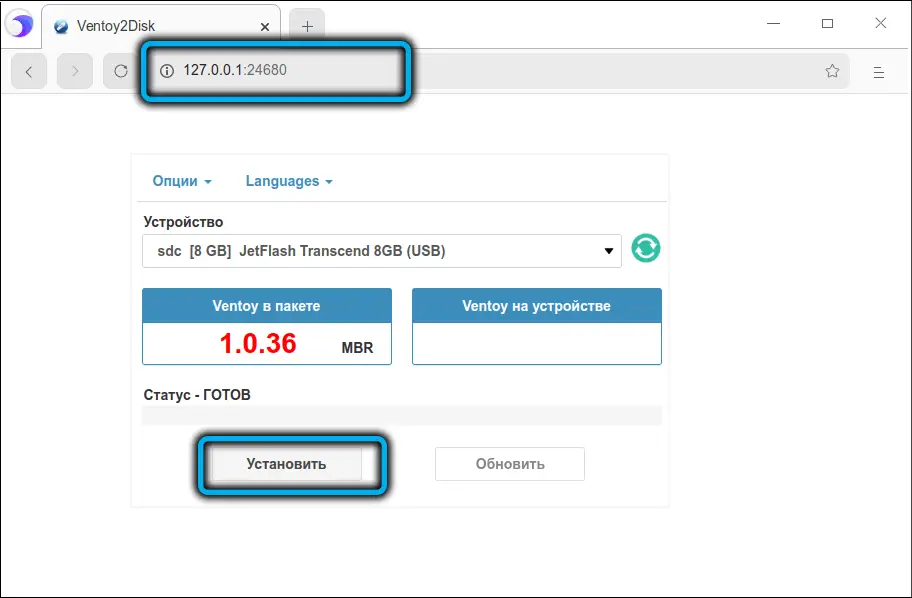
Wenn die Erstellung des bootfähigen Mediums abgeschlossen ist, verlassen Sie das Terminalfenster durch Drücken der Kombination "Strg + C". Jetzt können Sie, wie in der Version mit Windows, Boot-Images beliebiger Betriebssysteme aus der Windows- und Linux-Familie mit dem Dateimanager in das Stammverzeichnis kopieren.
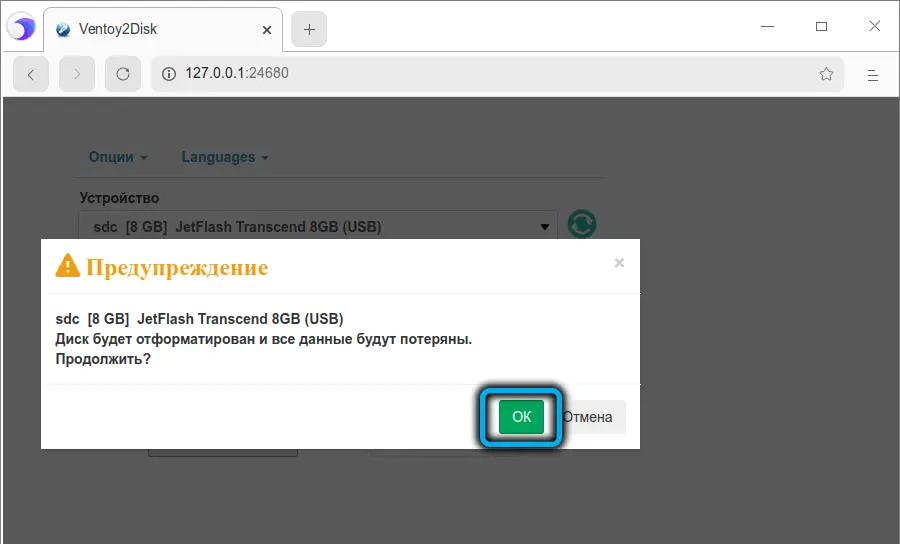
Im Terminalmodus ist die Arbeit mit dem Ventoy-Programm (oder besser gesagt, die Installation) viel schwieriger, daher werden wir nicht beschreiben, wie dies geht - heute werden Sie selbst unter leidenschaftlichen Linux-Fans tagsüber keine Fans der Terminalarbeit finden .
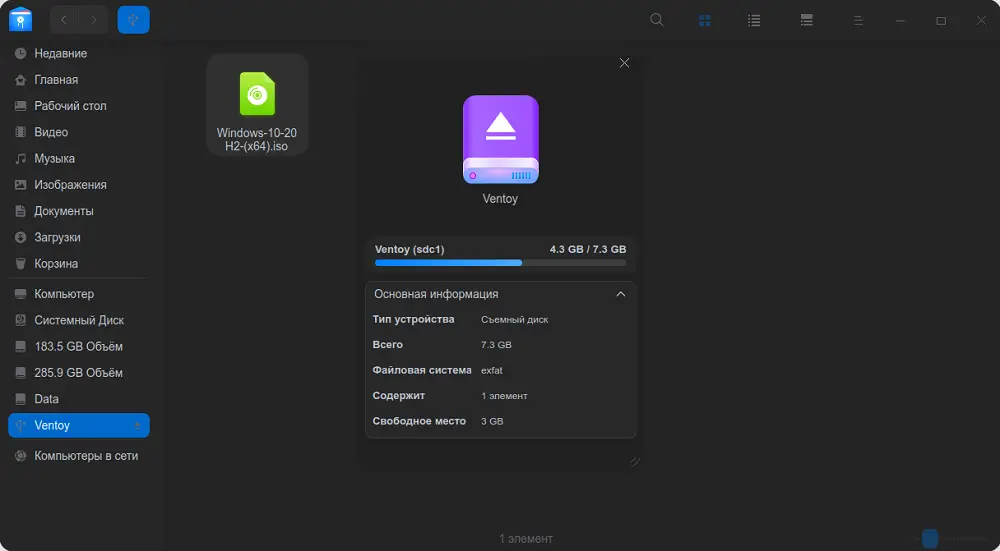
Entfernen eines Programms
Sehen wir uns nun an, wie Sie das Ventoy-Dienstprogramm von einem Multiboot-Flash-Laufwerk entfernen. Da es mehrere Partitionen enthält, darunter auch eine bootfähige, ist es prinzipiell nicht schwer, das Programm zu entfernen, aber das Medium selbst bleibt bootfähig.
Wenn Sie es für alltäglichere Zwecke verwenden möchten, starten Sie das Dienstprogramm und wählen Sie den Punkt "Ventoy entfernen" im Menü "Optionen". Nach erfolgreicher Deinstallation des Programms werden Sie aufgefordert, die Medien mit Standard-Windows-Tools zu formatieren. Dies reicht aus, um das Flash-Laufwerk als normales Speichermedium verwenden zu können.
Zusammenfassung
In Bezug auf die Benutzerfreundlichkeit ist Ventoy, wie wir gesehen haben, mit Abstand eines der besten Utilities seiner Klasse. Hinzu kommt die Möglichkeit, Multiboot-Medien zu erstellen und die Allesfresser-Natur des Programms, und Sie erhalten ein unersetzliches, wenn auch spezifisches Softwareprodukt, das in jedem Betriebssystem funktioniert.